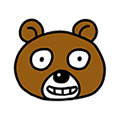컴퓨터 비밀번호 설정 방법
2023. 8. 8. 08:20
요즘같이 IT기기와 가깝게 생활하는 시대에서는 인터넷 검색을 하거나 게임을 하기위한 수단, 개인자료 및 회사업무를 보는 등등 우리생활에 꼭 필요하고 없어서는 안되는게 바로 컴퓨터 또는 노투북과 같은 가정용 PC입니다. 보통 우리는 컴퓨터 또는 노트북에 사진이나 동영상 또는 중요한 공인인증서 같은 개인정보나 업무상의 중요한 서류 등을 저장을 해놓는데, 이처럼 많이 이용하고 있는 개인 컴퓨터 및 노트북이 고장이 난다면, 아님 분실을 한다면, 상상하도 싫을 만큼 너무 불편하고 귀찮은 일들이 발생 할 것입니다.
따라서 개인의 컴퓨터는 보안을 철저히 해야하며, 특히 중요한 파일들의 경우 여분의 HDD, SDD, USB등에 분산하여 백업하는 것을 추천드리고, 컴퓨터 비밀번호 역시 쉽게 추정할 수 있는 것 보다는 다소 어렵게 설정하여 스마트폰 등에 메모를 해두시는 것을 추천드립니다.
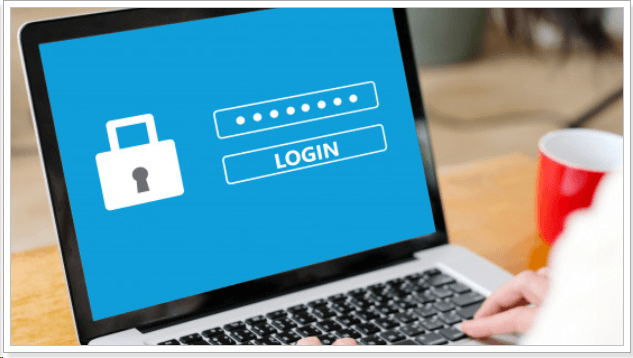
또한 개인정보와 중요한 자료가 담겨있는 컴퓨터를 다른 사람이 당신이 자리에 없는 동안 확인 한다면 기분이 좋지 않을 것이며, 최악의 경우로 개인의 사생활 침해 및 범죄의 이용정보로 이용되어 정신적인 요인뿐 아니라 경제적으로 많은 피해를 보게 되는 경우가 생기므로, 중요한 개인의 정보와 업무상의 서류 등을 보호하기 위해 타인이 접근을 하지 못하도록 막아야 합니다.
컴퓨터 정보를 보호하는 간단한 방법으로 평상시에 아무나 확인 할 수 없도록 컴퓨터나 노트북의 비밀번호를 설정 하는 것인데, 자신이 일정시간동안 컴퓨터 사용을 안 하거나 처음 컴퓨터를 부팅할 시에 비밀번호를 묻는 형태를 취하므로, 제일 기본적인 방법으로 컴퓨터내의 소중한 개인정보 및 자료 를 지켜낼 수 있습니다.
윈도우10 비밀번호 설정하기

컴퓨터의 기본 os로 윈도우 시리즈를 많이들 쓰시는데, 최근 마지막 버전이 윈도우 10버전이 있고, 그 전 버전인 윈도우 7버전 까지 비밀 번호를 설정하는 방법에 대해 알아보겠습니다. 우선 윈도우 10버전의 경우에는 좌측하단의 시작 버튼을 누르셔서, 제어판으로 들어갑니다. 사용자 계정메뉴를 선택하고 다른계정관리를 누르시면 사용자 로컬 계정을 선택하여 암호만들기를 클릭 하시면 됩니다.
암호만들기 창에서 새 암호, 새 암호 확인, 암호 힌트를 입력하시고 사용하시면 됩니다. 비밀번호 같은 경우는 대소문자를 구분하기에 주의 하시고 만약 비밀번호를 잊었 먹었을 때를 대비한 암호 힌트는 자신이 알기 쉬운 힌트로 하시면 되겠습니다.
PC 암호 설정하기
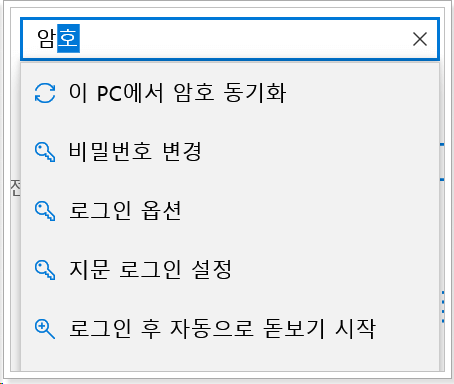
새로 컴퓨터를 부팅을 하거나 일정시간 사용을 안하여 잠금상태가 되었을 경우에 암호를 입력 하여 사용이 가능하며, 암호변경 메뉴도 이용하여 비밀번호를 바꾸실 수도 있습니다. 윈도우7버전 같은 경우에는 같은 방식으로 하시면 되겠으며, 제어판으로 가시는게 번거롭고 찾기 불편하시면 검색어창에서 “암호”를 누르시면 암호만들기 또는 제거라는 항목이 뜨는데 바로 가시면 쉽게 설정이 가능하십니다.
또한 암호를 없애시기를 원하신다면 새암호란에 아무것도 넣지 않으시면 해제가 되며, 윈도우10버전 같은 경우에는 로그인 옵션으로 쓰는 게 비번누르기 외에 지문인식, 얼굴인식으로도 설정을 바꾸실 수 있습니다.

간단히 다시 한번 정리해드리자면, 윈도우7버전 : 바탕화면 좌측하단 시작버튼> 제어판> 사용자계정> 암호변경 및 암호제거> 암호입력 및 암호힌트입력을 하시면 완료입니다. 윈도우10버전 : 윈도우시작버튼> 톱니바퀴모양 설정아이콘> 계정> 로그인옵션> 계정암호> 암호입력 및 암호힌트입력 순으로 하시면 됩니다.
만약 컴퓨터 계정암호를 잊어버리고 힌트도 생각이 안나는 경우에는 윈도우 부팅 디스크를 이용하여 설치화면으로 넘어가셔서 바이오스를 설정을 하여 도스를 이용하여 재설정을 할 수 있습니다. 다만 그 과정이 복잡하여 불편함이 있으니 비번은 쉽고 편한 것으로 하시는게 좋겠습니다. 생각보다 어렵지는 않으니 꼭 설정 하셔서 소중한 개인정보와 자료를 보호 하시길 바랍니다.